Scratch là một phần mềm lập trình trực quan, miễn phí và dễ sử dụng, lý tưởng để bắt đầu hành trình sáng tạo trò chơi của bạn. Bài viết này sẽ hướng dẫn bạn từng bước, từ khái niệm cơ bản đến việc tạo ra những trò chơi thú vị và đầy thách thức. Hãy cùng khám phá Cách để Làm Trò Chơi Bằng Phần Mềm Scratch ngay bây giờ!
Làm Quen Với Giao Diện Scratch: Bước Đầu Tiên Quan Trọng
Trước khi bắt tay vào tạo trò chơi, hãy dành chút thời gian làm quen với giao diện của Scratch. Bạn sẽ thấy bốn khu vực chính:
- Khu vực lệnh (Blocks): Chứa các khối lệnh với nhiều màu sắc khác nhau, mỗi màu đại diện cho một loại lệnh (chuyển động, ngoại hình, cảm biến, v.v.). Đây là nơi bạn lựa chọn và sắp xếp các khối lệnh để tạo ra chương trình.
- Khu vực mã lệnh (Script Area): Nơi bạn kéo thả các khối lệnh từ khu vực lệnh và sắp xếp chúng thành chuỗi lệnh để điều khiển nhân vật và tạo ra hành động trong trò chơi.
- Khu vực nhân vật (Sprites): Chứa các nhân vật (sprites) mà bạn sẽ sử dụng trong trò chơi. Bạn có thể lựa chọn nhân vật có sẵn hoặc tự tạo nhân vật riêng.
- Khu vực sân khấu (Stage): Là nơi diễn ra trò chơi. Bạn có thể thay đổi hình nền và thêm các đối tượng khác vào sân khấu.
Hiểu rõ các khu vực này sẽ giúp bạn dễ dàng hơn trong việc tạo trò chơi. Hãy thử kéo thả một vài khối lệnh để làm quen nhé! Bạn sẽ thấy việc tạo ra các hành động đơn giản dễ dàng đến mức nào.
Tạo Trò Chơi Đơn Giản: Chạy Và Nhảy
Chúng ta sẽ bắt đầu với một trò chơi đơn giản: một nhân vật chạy và nhảy. Hãy theo các bước sau:
- Chọn nhân vật: Chọn một nhân vật bạn yêu thích từ thư viện nhân vật có sẵn của Scratch hoặc tự tạo một nhân vật.
- Tạo lệnh chạy: Kéo thả khối lệnh “khi cờ xanh được bấm” vào khu vực mã lệnh. Sau đó, thêm khối lệnh “di chuyển 10 bước” vào bên dưới. Nhân vật của bạn sẽ di chuyển khi bạn bấm cờ xanh.
- Tạo lệnh nhảy: Thêm một khối lệnh “nếu phím mũi tên lên được nhấn” và đặt khối lệnh “thay đổi y theo 20” bên trong. Nhân vật sẽ nhảy lên khi bạn nhấn phím mũi tên lên.
- Thêm hiệu ứng: Bạn có thể thêm các hiệu ứng âm thanh, thay đổi hình dạng nhân vật để làm cho trò chơi sống động hơn. Hãy khám phá các khối lệnh trong khu vực lệnh để tìm hiểu thêm các hiệu ứng thú vị!
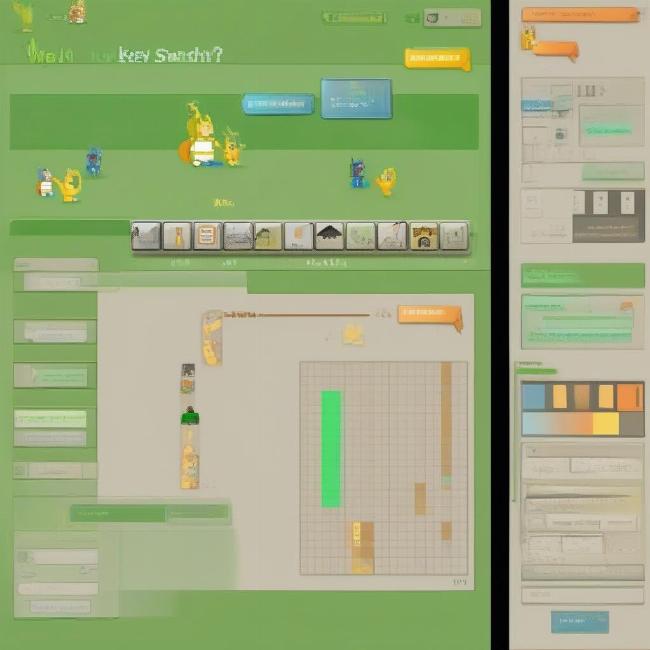 huong-dan-tao-tro-choi-chay-nhay-don-gian-bang-scratch pressed” block. The image also shows the character sprite and the stage.]
huong-dan-tao-tro-choi-chay-nhay-don-gian-bang-scratch pressed” block. The image also shows the character sprite and the stage.]
Làm Thế Nào Để Thêm Điểm Và Kết Thúc Trò Chơi?
Để trò chơi trở nên hấp dẫn hơn, hãy thêm tính năng điểm số và điều kiện kết thúc. Bạn có thể sử dụng biến để lưu trữ điểm số và khối lệnh điều khiển để kiểm tra điều kiện kết thúc. Ví dụ, trò chơi có thể kết thúc khi nhân vật va chạm với một vật cản hoặc khi thời gian hết.
- Sử dụng biến: Tạo một biến tên là “điểm” và đặt giá trị ban đầu là 0. Mỗi khi nhân vật thu thập được một vật phẩm, tăng giá trị biến “điểm” lên.
- Kiểm tra điều kiện kết thúc: Sử dụng khối lệnh “nếu…thì” để kiểm tra điều kiện kết thúc. Ví dụ, nếu “điểm” đạt đến một giá trị nhất định hoặc nhân vật va chạm với vật cản, trò chơi sẽ kết thúc.
- Hiển thị điểm số: Sử dụng khối lệnh “nói…” để hiển thị điểm số trên sân khấu.
“Việc thêm điểm số và điều kiện kết thúc không chỉ làm cho trò chơi hấp dẫn hơn mà còn giúp người chơi có mục tiêu rõ ràng hơn,” – chia sẻ của chuyên gia lập trình trẻ tuổi Nguyễn Văn A.
Tạo Nhân Vật Và Sân Khấu Riêng: Thỏa Sức Sáng Tạo
Scratch cho phép bạn tùy chỉnh nhân vật và sân khấu theo ý thích. Bạn có thể sử dụng các hình ảnh có sẵn hoặc tự vẽ nhân vật và thiết kế sân khấu của riêng mình. Hãy thử tạo ra những nhân vật độc đáo và những sân khấu đầy màu sắc để làm cho trò chơi của bạn trở nên ấn tượng hơn. Khám phá tính năng vẽ và chỉnh sửa hình ảnh trong Scratch để tạo nên những nhân vật và bối cảnh riêng biệt!
Tạo Trò Chơi Phức Tạp Hơn: Ứng Dụng Khối Lệnh Nâng Cao
Khi đã thành thạo các bước cơ bản, bạn có thể bắt đầu khám phá các khối lệnh nâng cao hơn để tạo ra những trò chơi phức tạp hơn. Ví dụ:
- Sử dụng khối lệnh “lặp lại”: Tạo ra các vòng lặp để thực hiện một hành động nhiều lần.
- Sử dụng khối lệnh “cảm biến”: Tạo ra các tương tác giữa nhân vật và môi trường.
- Sử dụng khối lệnh “âm thanh”: Thêm âm thanh vào trò chơi để làm cho nó sống động hơn.
- Tạo các biến và danh sách: Lưu trữ và xử lý dữ liệu phức tạp trong trò chơi.
“Sự kết hợp khéo léo giữa các khối lệnh cơ bản và nâng cao sẽ tạo nên những trò chơi thực sự độc đáo và thú vị,” – nhận định từ chuyên gia công nghệ thông tin, Trần Thị B.
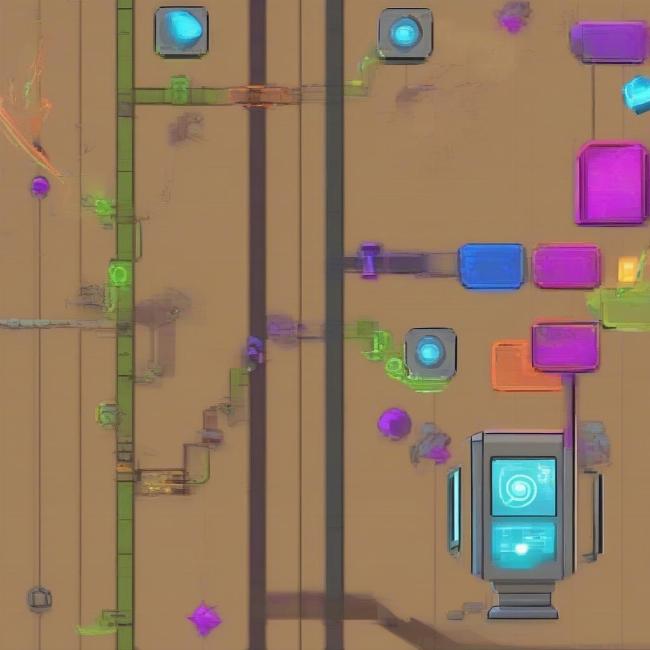 huong-dan-su-dung-khoi-lenh-nang-cao-de-tao-tro-choi-scratch
huong-dan-su-dung-khoi-lenh-nang-cao-de-tao-tro-choi-scratch
Tích Hợp Âm Thanh Và Hình Ảnh: Tạo Không Khí Sống Động
Thêm âm thanh và hình ảnh vào trò chơi của bạn sẽ giúp tăng tính hấp dẫn và trải nghiệm người dùng. Scratch cung cấp thư viện âm thanh và hình ảnh đa dạng để bạn lựa chọn. Bạn cũng có thể tự tải lên các file âm thanh và hình ảnh của mình. Hãy nhớ lựa chọn những âm thanh và hình ảnh phù hợp với chủ đề và phong cách của trò chơi. Việc phối hợp hài hòa âm thanh và hình ảnh sẽ khiến trò chơi của bạn trở nên sinh động và hấp dẫn hơn rất nhiều.
 tao-tro-choi-scratch-voi-am-thanh-hinh-anh-sinh-dong
tao-tro-choi-scratch-voi-am-thanh-hinh-anh-sinh-dong
Học Cách Làm Trò Chơi Bằng Scratch: Nguồn Tài Nguyên Hữu Ích
Để học hỏi thêm về Scratch, bạn có thể tham khảo các nguồn tài nguyên hữu ích sau:
- Website chính thức của Scratch: Đây là nơi cung cấp đầy đủ thông tin về phần mềm Scratch, hướng dẫn sử dụng, và cộng đồng người dùng.
- Các video hướng dẫn trên YouTube: Nhiều video hướng dẫn chi tiết về cách tạo trò chơi bằng Scratch được đăng tải trên YouTube.
- Các diễn đàn và cộng đồng Scratch: Tham gia các diễn đàn và cộng đồng Scratch để trao đổi kinh nghiệm và học hỏi từ những người khác. Bạn có thể tìm thấy nhiều lời khuyên hữu ích và giải pháp cho các vấn đề bạn gặp phải. Hãy tham gia cộng đồng để cùng nhau chia sẻ niềm đam mê lập trình!
Chia Sẻ Thành Quả Của Bạn: Cộng Đồng Scratch Sôi Động Đang Chờ Đón Bạn!
Sau khi hoàn thành trò chơi của mình, đừng quên chia sẻ thành quả với cộng đồng Scratch. Bạn có thể tải lên trò chơi của mình lên website chính thức của Scratch và nhận được phản hồi từ những người khác. Đây là một cách tuyệt vời để học hỏi và cải thiện kỹ năng lập trình của bạn. Và đừng quên, viết trò chơi cũng là một trải nghiệm tuyệt vời giúp bạn rèn luyện khả năng sáng tạo.
Câu Hỏi Thường Gặp (FAQ)
Q1: Scratch có khó sử dụng không?
A1: Scratch được thiết kế để dễ sử dụng, ngay cả đối với người mới bắt đầu. Giao diện trực quan và các khối lệnh dễ hiểu giúp bạn có thể tạo ra trò chơi một cách nhanh chóng và dễ dàng.
Q2: Tôi cần những kiến thức nào để sử dụng Scratch?
A2: Bạn không cần kiến thức lập trình chuyên sâu để sử dụng Scratch. Tuy nhiên, kiến thức cơ bản về máy tính sẽ giúp bạn dễ dàng hơn trong việc sử dụng phần mềm.
Q3: Có thể tạo những loại trò chơi nào bằng Scratch?
A3: Bạn có thể tạo ra nhiều loại trò chơi khác nhau bằng Scratch, từ những trò chơi đơn giản đến những trò chơi phức tạp hơn, như trò chơi trò chơi làm vua.
Q4: Scratch có miễn phí không?
A4: Hoàn toàn miễn phí! Bạn có thể tải xuống và sử dụng Scratch mà không cần phải trả bất kỳ khoản phí nào.
Q5: Tôi có thể tạo trò chơi trên điện thoại bằng Scratch không?
A5: Mặc dù Scratch được thiết kế chủ yếu cho máy tính để bàn, bạn có thể sử dụng phiên bản web của Scratch trên điện thoại hoặc máy tính bảng. Tuy nhiên, việc tạo và chỉnh sửa trò chơi trên thiết bị di động có thể sẽ không thuận tiện bằng máy tính.
Q6: Có tài liệu nào hướng dẫn chi tiết hơn về Scratch không?
A6: Có rất nhiều tài liệu hướng dẫn chi tiết về Scratch trên internet, bao gồm cả sách, bài viết và video hướng dẫn. Bạn có thể tìm kiếm trên Google hoặc YouTube bằng các từ khóa như “hướng dẫn Scratch”, “tạo trò chơi bằng Scratch”. Hãy tham khảo cả những bài viết về cách làm trò chơi trong powperpoint 2010 để có thêm nhiều ý tưởng.
Q7: Nếu tôi gặp khó khăn, tôi có thể tìm sự hỗ trợ ở đâu?
A7: Bạn có thể tìm kiếm sự hỗ trợ từ cộng đồng Scratch trực tuyến, hoặc tham khảo các diễn đàn lập trình. Rất nhiều người dùng sẵn sàng giúp đỡ bạn giải quyết các vấn đề bạn gặp phải.
Kết Luận
Tạo trò chơi bằng phần mềm Scratch là một trải nghiệm thú vị và bổ ích. Với giao diện trực quan và các khối lệnh dễ sử dụng, bạn có thể dễ dàng tạo ra những trò chơi đơn giản đến phức tạp. Hãy bắt đầu hành trình sáng tạo của bạn ngay hôm nay và khám phá thế giới lập trình đầy màu sắc! Hãy nhớ rằng, code phần mềm trò chơi golf lớp 4 cũng là một nguồn cảm hứng tuyệt vời cho bạn. Chúc bạn thành công!